通常我们通过邮件接收合同后,需要将其打印出来,再使用钢笔签名,最后还要经过扫描仪扫描,使用邮件发回给对方。这显然极其耗时且浪费纸张,从现在开始你不再这么繁琐,你可直接在PDF文档中手写签名,是不是省去很多麻烦和纸张,下面小编就给大家介绍一下如何操作。
简单六步即可在 Mac 上签署 PDF:
- 免费下载 PDF Expert。
- 右击需要嵌入签名的位置。
- 从菜单选择”签名“。
- 选择”我的签名“,添加已设置好的签名。
- 选择”客户签名“即可通过键盘、TrackPad、图片来新建签名。
- 将其拖放到文档。
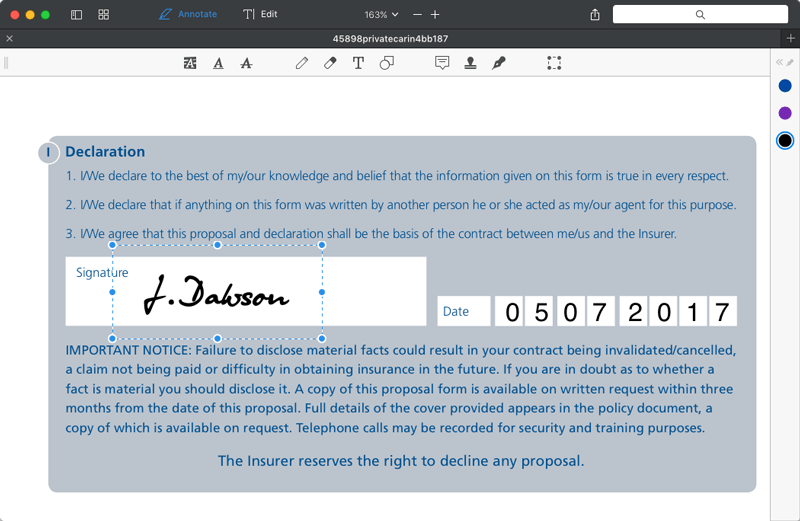
在Mac上为PDF文档签名
您若是忠实的 Macbook 用户,且仍在不停寻觅签署 PDF 文档的方法。PDF Expert 便是 Mac 平台上最佳的签名工具。您在签署合同前,需要添加批注或笔记,那么为何还不下载 PDF Expert,使用相关编辑功能并商讨出更令人满意的合同呢。
在 Mac 上将签名添加到 PDF 的方法有三种:
- 键盘:通过键盘输入姓名,PDF Expert 能自动将其转换成手写体。
- Trackpad:在 Macbook 的 Trackpad,通过触控笔或手指手写您的姓名。
- 桌面的图片:上传图片,将其用作文档签名。
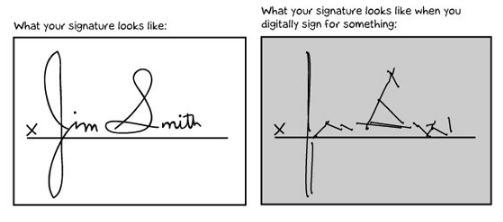
为PDF手写签名
整合 iOS。PDF Expert 能跨平台同步签名。您可在 iPad 上使用 Apple Pencil 创建签名,然后应用于 Mac 上 PDF 文档中。
识别电子签名字段。PDF Expert 能根据 PDF 里的签名区域,智能调整签名大小,恰到好处,一切都是刚刚好。
我们来试试签名功能!
评论已关闭
